OBSOLETE -- bouw een peer to peer netwerk (to be replaced by ubuntu netserver + lubuntu/w2k)
In deze lab-oefening bouwen we een peer-2-peer netwerk: dit betekent dat we twee (of meer) machines zonder domein controller (active directory server) in een netwerk plaatsen en verschillende services activeren op ‘client’ machines.
we gebruiken win2k in virtualbox
- Creëer twee win2k klonen met een verschillend MAC-adres (http://netwerk800.be/basis/how-to-s/vbox-machine-klonen)
- Zet beide virtuele netwerkkaarten op intern netwerk (intnet)
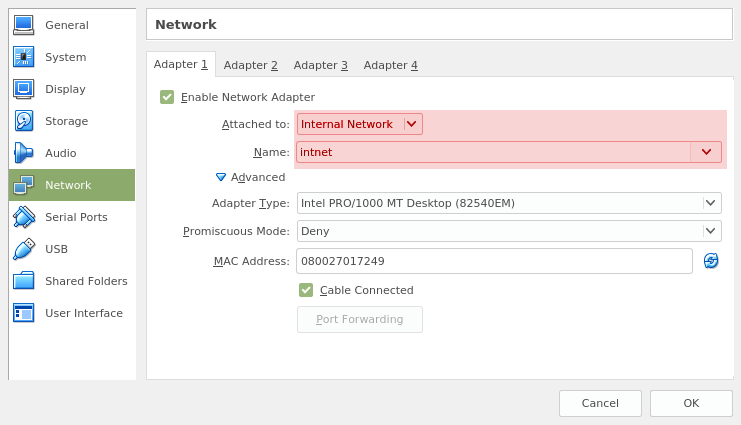
-
start de machines op.
- Pas de
hostnamevan de machines aan (geef 2 unieke namen) bijvoorbeeld w2k-101 en machine2 w2k-102
- rechtsklik op 'Deze Computer', en klik daarna op eigenschappen
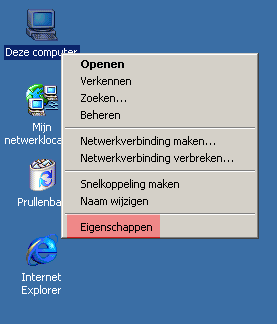
- klik nogmaals op eigenschappen:
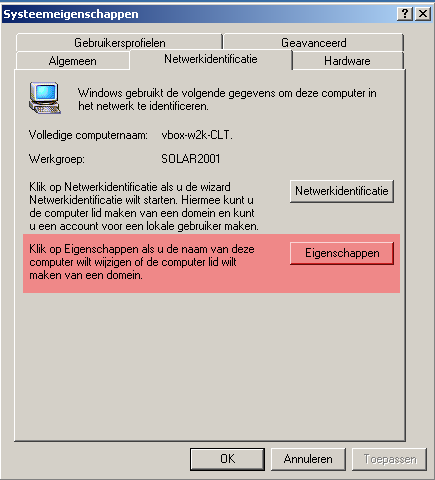
- vul de computernaam in:
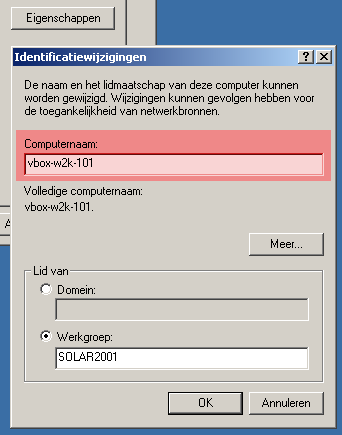
- klik op OK en herstart de machine zoals gevraagd:

- rechtsklik op 'Deze Computer', en klik daarna op eigenschappen
- controlleer de
hostnamein de commandprompt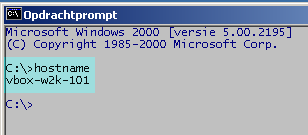
- geef unieke ip-adressen:
192.168.15.101/24aan machine1 en192.168.15.102/24aan machine2
- het is nuttig een opvallende desktop achtergrond te geven aan machine2 zodat je straks weet op welke machine je werkt ... (dat kan eveneens op machine1)
- Test en zorg dat je mekaar kan pingen. (als je mekaar niet kan pingen kijk dan na of beide machines staan op hetzelfde intnet in virtualbox, of ze in hetzelfde netwerk zitten (ip-adressen en netmask nakijken) en of de mac-adressen verschillend zijn)
- Maak een Folder in
C:\van machine1 met als naamshare-d1
share (delen) de folder en gebruik de naamshare-d1als sharename
- Zet een bestand
test.txtin de folderC:\share-d1
- In machine2 probeer je nu
share-d1een vaste drive-letterS:te geven als volgt: ...
- Rechts-klik Deze Computer en selecteer Netwerkverbinding maken …
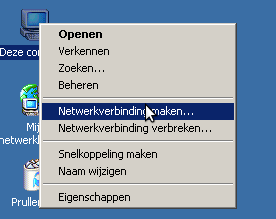
en vul de juiste gegevens in ...
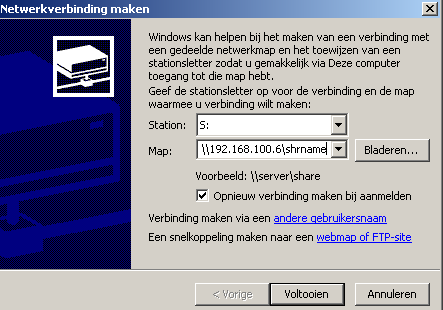
klik op voltooien ...
(indien het niet werkt kijk nogmaals intnet-netwerk settings van beide virtuals na in virtualbox, mac-addressen, ip-adressen en hostnames)
- Maak daarna op machine2 een nieuwe folder aan (
folder-van-machine2) in de share. Pas het bestandtest.txtaan en schrijf dit weer weg.
- Maak nu ook een share op machine2 met als naam
C:\share-d2… en test op machine1 zoals hierboven
DEEL II
Werk nu samen met 1 of 2 buren.
Verbreek de netwerkverbinding van je LAPTOPs of DESKTOPs met de LAN van het lokaal.
Vraag een switch aan de docent, en koppel je machines hieraan.
- Zet de netwerkkaarten van de virtuele machines machine1 en machine2 als bridged in virtualbox;
minstens 1 deelnemer (2 indien je met 3 personen samenwerkt) zal de hostname en ip-adressen van zijn virtuele machines moeten aanpassen; spreek dit onderling af. Kijk ook alle MAC-adressen na om te zien of ze alle uniek zijn.
- Maak een tekening van het logische netwerk met PC-namen en ip-adressen.
- Wat zou er gebeuren als sommige van je machines dezelfde naam hebben op het netwerk?
shares werken niet: applicatie-laag kan niet identificeren
Wat zou er gebeuren als sommige van je machines hetzelfde ip-adres hebben op het netwerk?
netwerklaag kan niet identificeren
Wat zou er gebeuren als sommige van je machines hetzelfde MAC-adres hebben op het netwerk?
MAC-laag stuk, switches weten niet waar ze de pakketten naartoe moeten sturen
- Zorg dat je alle (4 of 6) virtuele machines kan pingen.
- Maak één netwerkverbinding met je buur (zoals in deel I). Geef de letter
P:
- Maak een tweede netwerkverbinding met je buur via de command-prompt, met behulp van het commando
NET USEen geef de letterQ:
tik eerst:
c:\NET USE /help
en zoek dan zelf uit wat je precies moet intikken.
Geef niet op als het niet onmiddellijk lukt — werk samen.
https://www.windows-commandline.com/net-use-command/
checkpoints
- MAC-addressen moeten uniek zijn (check in virtualbox of met
c:\> ipconfig /all) - hostnames moeten uniek zijn ( check met
c:\> hostname) - ip-adressen in zelfde netwerk (kun je mekaar pingen) en moeten uniek zijn op de switch
- in het eerste deel beide virtuals in intnet
- in het tweede deel beide virtuals in bridged
Pas als je meerdere minuten zonder inspiratie zit, vraag je hulp aan de docent.